
สารบัญ:
- ผู้เขียน John Day [email protected].
- Public 2024-01-30 13:04.
- แก้ไขล่าสุด 2025-01-23 15:12.

สวัสดีทุกคน นี่คือบทช่วยสอนที่ง่ายและรวดเร็วเกี่ยวกับวิธีสร้าง VU (หน่วยระดับเสียง) โดยใช้ Arduino UNO และ LED
เหมาะอย่างยิ่งสำหรับผู้เริ่มต้นที่เพิ่งเรียนรู้วิธีใช้ Arduino
ชิ้นส่วนที่ต้องการ: 1x Arduino (UNO)
1x เขียงหั่นขนม
ไฟ LED 12x 5 มม.
สาย 13x
ตัวต้านทาน 1x 100Ohm
โพเทนชิโอมิเตอร์ 1x 500kOhm
แจ็คเสียง 1x 3.5 มม
1x Will ที่ดี
ขั้นตอนที่ 1: วิดีโอ
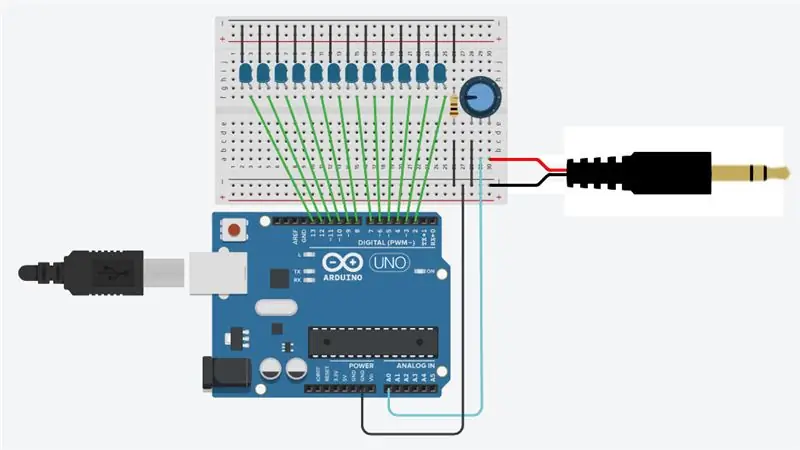

ขั้นตอนที่ 2: การเดินสายไฟ

สิ่งแรกที่ต้องทำคือเชื่อมต่อ LED ทั้งหมดกับ Arduino โดยใช้เขียงหั่นขนม วิธีที่ง่ายที่สุดคือการเชื่อมต่อเชิงเส้น LED ทั้งหมดกับพิน Arduino ที่ต้องการโดยใช้สายไฟ
เราต้องเพิ่มตัวต้านทาน 100Ohm ให้กับวงจรเพื่อจำกัดกระแสผ่าน LED
จากนั้นเพิ่มหม้อใช้เพื่อควบคุมความไวของสัญญาณอินพุตนอกจากนี้ยังมีแจ็คสเตอริโอเชื่อมต่อกับบอร์ด
ยังเป็นโครงการ TinkerCAD:
เครื่องวัด VU TinkerCAD
ขั้นตอนที่ 3: การเขียนโปรแกรม Arduino
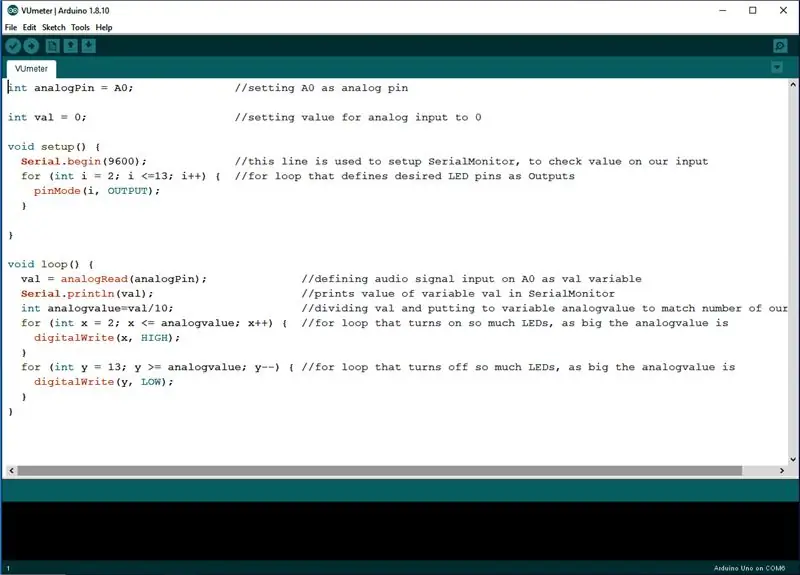
ต่อไปคือการเขียนโปรแกรมสำหรับ Arduino ขั้นแรก เรากำหนด A0 เป็นอินพุตแบบอะนาล็อกและกำหนดค่าวาลสำหรับสัญญาณอินพุต
จากนั้นเรากำหนด PIN 2-13 เป็นเอาต์พุตผ่านลูป FOR
เรากำหนด A0 เป็น analogRead จากนั้นเราหารค่าด้วย 10 และเก็บไว้เป็นค่าแอนะล็อก วิธีนี้เราจะได้ค่าที่เหมาะสมกว่าที่จะทำงานในลูป FOR
First FOR loop เปิดไฟ LED มากเท่ากับค่าของตัวแปรค่าแอนะล็อก ลูป FOR ที่สอง ทำตรงกันข้าม โดยจะปิดไฟ LED เมื่อค่าของตัวแปรค่าแอนะล็อกลดลง
ขั้นตอนที่ 4: บทสรุป
นี่เป็นโครงการง่ายๆ ที่ใครๆ ก็ทำได้ โดยใช้ส่วนประกอบเพียงไม่กี่อย่างเพื่อสร้างเครื่องวัด VU ที่ยอดเยี่ยม
นอกจากนี้ยังเป็นการดีที่จะเข้าใจว่าเอาต์พุต Arduino ทำงานอย่างไรและ For loop ขอบคุณที่ผ่าน….
แนะนำ:
โครงการ DIY Power Meter โดยใช้ Arduino Pro Mini: 5 ขั้นตอน

โครงการ DIY Power Meter โดยใช้ Arduino Pro Mini: Introductionสวัสดี ชุมชนอิเล็กทรอนิกส์! วันนี้ผมจะนำเสนอโครงการที่ให้คุณวัดแรงดันและกระแสของอุปกรณ์ และแสดงร่วมกับค่าพลังงานและพลังงาน การวัดกระแส/แรงดัน หากคุณต้องการวัด
Neopixel Ws2812 Rainbow LED เรืองแสงพร้อม M5stick-C - เรียกใช้ Rainbow บน Neopixel Ws2812 โดยใช้ M5stack M5stick C โดยใช้ Arduino IDE: 5 ขั้นตอน

Neopixel Ws2812 Rainbow LED เรืองแสงพร้อม M5stick-C | เรียกใช้ Rainbow บน Neopixel Ws2812 โดยใช้ M5stack M5stick C การใช้ Arduino IDE: สวัสดีทุกคนในคำแนะนำนี้ เราจะเรียนรู้วิธีใช้ neopixel ws2812 LED หรือแถบนำหรือเมทริกซ์นำหรือวงแหวน LED พร้อมบอร์ดพัฒนา m5stack m5stick-C พร้อม Arduino IDE และเราจะทำ ลายรุ้งกับมัน
การควบคุมวิทยุ RF 433MHZ โดยใช้ HT12D HT12E - การสร้างรีโมทคอนโทรล Rf โดยใช้ HT12E & HT12D ด้วย 433mhz: 5 ขั้นตอน

การควบคุมวิทยุ RF 433MHZ โดยใช้ HT12D HT12E | การสร้างการควบคุมระยะไกล Rf โดยใช้ HT12E & HT12D ด้วย 433mhz: ในคำแนะนำนี้ฉันจะแสดงวิธีสร้างรีโมทคอนโทรล RADIO โดยใช้โมดูลตัวรับส่งสัญญาณ 433mhz พร้อมการเข้ารหัส HT12E & IC ถอดรหัส HT12D ในคำแนะนำนี้ คุณจะสามารถส่งและรับข้อมูลโดยใช้ส่วนประกอบราคาถูกมาก เช่น HT
DIY "PC Usage Meter ROG Base" โดยใช้ Arduino และ Python: 5 ขั้นตอน (พร้อมรูปภาพ)

DIY "เครื่องวัดการใช้งานพีซี ROG Base" โดยใช้ Arduino และ Python: ************************************* +ก่อนอื่น คำแนะนำนี้เขียนขึ้นโดยผู้ที่ไม่ใช่เจ้าของภาษาอังกฤษ…… ไม่ใช่ศาสตราจารย์ภาษาอังกฤษ ดังนั้นโปรดแจ้งข้อผิดพลาดทางไวยากรณ์ก่อนที่จะล้อเลียนฉัน:p +และโปรดอย่าเลียนแบบ
วิธีการสร้าง VU Meter โดยใช้ Arduino: 3 ขั้นตอน (พร้อมรูปภาพ)

วิธีทำ VU Meter โดยใช้ Arduino: เครื่องวัด VU คือเครื่องวัดระดับเสียง (VU) หรือตัวบ่งชี้ระดับเสียงมาตรฐาน (SVI) เป็นอุปกรณ์ที่แสดงระดับสัญญาณในอุปกรณ์เสียง ใช้สำหรับแสดงภาพสัญญาณอะนาล็อก ตอนนี้ฉันกำลังจะสอนวิธีสร้างเครื่องวัด VU โดยใช้
